对考生文件夹下的“学生住宿”管理数据库设计一个表单myf,表单标题为“宿舍查询”,表单中有3个文本框和2个命令按钮“查询”和“关闭”。运行表单时,在第一个文本框里输入某学生的学号(S1—S9),单击查询按钮,则在第二个文本框内会显示该学生的“姓名”,在第三个文本框里会显示第三个学生的“宿舍号”。如果输入的某个学生的学号对应的学生不存在,则在第二个文本框内显示“该生不存在”,第三个文本框不显示内容;如果输入的某个学生的学号对应的学生存在,但在宿舍表中没有该学号对应的记录,则在第二个文本框内显示该生的“姓名”
题目
对考生文件夹下的“学生住宿”管理数据库设计一个表单myf,表单标题为“宿舍查询”,表单中有
3个文本框和2个命令按钮“查询”和“关闭”。
运行表单时,在第一个文本框里输入某学生的学号(S1—S9),单击查询按钮,则在第二个文本框内会显示该学生的“姓名”,在第三个文本框里会显示第三个学生的“宿舍号”。
如果输入的某个学生的学号对应的学生不存在,则在第二个文本框内显示“该生不存在”,第三个文本框不显示内容;如果输入的某个学生的学号对应的学生存在,但在宿舍表中没有该学号对应的记录,则在第二个文本框内显示该生的“姓名”,第三个文本框显示“该生不住校”。
单击“关闭”按钮关闭表单。
相似考题
参考答案和解析
 双击命令按钮“查询”编写该控件的Click事件程序代码如下:
******命令按钮Command1(查询)的Click事件代码*****
SET TALK OFF
OPEN DATABASE 学生住宿管理
USE学生
GO TOP
LOCATE FOR 学生.学号==ALLTRIM(Thisform.Text1.Value)
IF 学生.学号>ALLTRIM(Thisform.Text1.Value)
Thisform.Text2.Value="该生不存在!"
Thisform.Text3.Value=""
ELSE
SELECT 学生.姓名;
FROM 学生;
WHERE 学生.学号=ALLTRIM(Thisform.Text1.Value);
INTO CURSOR temp
Thisform.Text2.Value=temp.姓名
USE 宿舍
LOCATE FOR 宿舍.学号==ALLTRIM(Thisform.Text1.Value)
IF宿舍.学号>ALLTRIM(Thisform.Text1.Value)
Thisform.Text3.Value="该生不住校!"
ELSE
SELECT 学生.姓名.宿舍.宿舍;
FROM 宿舍学生;
WHERE 学生.学号=ALLTRIM(Thisform.Text1.Value)AND宿舍.学号=学生.学号;
INTO CURSOR temp
Thisform.Text2.Value=temp.姓名
Thisform.Text3.Value=temp.宿舍
ENDIF
ENDIF
CLOSEALL
SET TALK ON
***********************************************************
以同样的方法为“关闭”命令按钮编写Click事件代码;Thisform. Release。
保存表单文件为myf.scx到考生文件夹下表单运行结果如图3-109所示。
双击命令按钮“查询”编写该控件的Click事件程序代码如下:
******命令按钮Command1(查询)的Click事件代码*****
SET TALK OFF
OPEN DATABASE 学生住宿管理
USE学生
GO TOP
LOCATE FOR 学生.学号==ALLTRIM(Thisform.Text1.Value)
IF 学生.学号>ALLTRIM(Thisform.Text1.Value)
Thisform.Text2.Value="该生不存在!"
Thisform.Text3.Value=""
ELSE
SELECT 学生.姓名;
FROM 学生;
WHERE 学生.学号=ALLTRIM(Thisform.Text1.Value);
INTO CURSOR temp
Thisform.Text2.Value=temp.姓名
USE 宿舍
LOCATE FOR 宿舍.学号==ALLTRIM(Thisform.Text1.Value)
IF宿舍.学号>ALLTRIM(Thisform.Text1.Value)
Thisform.Text3.Value="该生不住校!"
ELSE
SELECT 学生.姓名.宿舍.宿舍;
FROM 宿舍学生;
WHERE 学生.学号=ALLTRIM(Thisform.Text1.Value)AND宿舍.学号=学生.学号;
INTO CURSOR temp
Thisform.Text2.Value=temp.姓名
Thisform.Text3.Value=temp.宿舍
ENDIF
ENDIF
CLOSEALL
SET TALK ON
***********************************************************
以同样的方法为“关闭”命令按钮编写Click事件代码;Thisform. Release。
保存表单文件为myf.scx到考生文件夹下表单运行结果如图3-109所示。

单击“文件”菜单中的“新建”,在类型选择框中选择“表单”,单击“新建文件”按钮,打开表单设计器。 在属性窗口中设置表单的Caption属性为“宿舍查询”,从“表单控件”工具栏中选择3个文本框,2个命令按钮放置在表单上。在属性面板中分别设置两个命令按钮的Caption属性分别为“查询”和“关闭”,结果如图3-108所示。
 双击命令按钮“查询”,编写该控件的Click事件,程序代码如下:
******命令按钮Command1(查询)的Click事件代码*****
SET TALK OFF
OPEN DATABASE 学生住宿管理
USE学生
GO TOP
LOCATE FOR 学生.学号==ALLTRIM(Thisform.Text1.Value)
IF 学生.学号>ALLTRIM(Thisform.Text1.Value)
Thisform.Text2.Value="该生不存在!"
Thisform.Text3.Value=""
ELSE
SELECT 学生.姓名;
FROM 学生;
WHERE 学生.学号=ALLTRIM(Thisform.Text1.Value);
INTO CURSOR temp
Thisform.Text2.Value=temp.姓名
USE 宿舍
LOCATE FOR 宿舍.学号==ALLTRIM(Thisform.Text1.Value)
IF宿舍.学号>ALLTRIM(Thisform.Text1.Value)
Thisform.Text3.Value="该生不住校!"
ELSE
SELECT 学生.姓名.宿舍.宿舍;
FROM 宿舍,学生;
WHERE 学生.学号=ALLTRIM(Thisform.Text1.Value)AND宿舍.学号=学生.学号;
INTO CURSOR temp
Thisform.Text2.Value=temp.姓名
Thisform.Text3.Value=temp.宿舍
ENDIF
ENDIF
CLOSEALL
SET TALK ON
***********************************************************
以同样的方法为“关闭”命令按钮编写Click事件代码;Thisform. Release。
保存表单文件为myf.scx到考生文件夹下,表单运行结果如图3-109所示。
双击命令按钮“查询”,编写该控件的Click事件,程序代码如下:
******命令按钮Command1(查询)的Click事件代码*****
SET TALK OFF
OPEN DATABASE 学生住宿管理
USE学生
GO TOP
LOCATE FOR 学生.学号==ALLTRIM(Thisform.Text1.Value)
IF 学生.学号>ALLTRIM(Thisform.Text1.Value)
Thisform.Text2.Value="该生不存在!"
Thisform.Text3.Value=""
ELSE
SELECT 学生.姓名;
FROM 学生;
WHERE 学生.学号=ALLTRIM(Thisform.Text1.Value);
INTO CURSOR temp
Thisform.Text2.Value=temp.姓名
USE 宿舍
LOCATE FOR 宿舍.学号==ALLTRIM(Thisform.Text1.Value)
IF宿舍.学号>ALLTRIM(Thisform.Text1.Value)
Thisform.Text3.Value="该生不住校!"
ELSE
SELECT 学生.姓名.宿舍.宿舍;
FROM 宿舍,学生;
WHERE 学生.学号=ALLTRIM(Thisform.Text1.Value)AND宿舍.学号=学生.学号;
INTO CURSOR temp
Thisform.Text2.Value=temp.姓名
Thisform.Text3.Value=temp.宿舍
ENDIF
ENDIF
CLOSEALL
SET TALK ON
***********************************************************
以同样的方法为“关闭”命令按钮编写Click事件代码;Thisform. Release。
保存表单文件为myf.scx到考生文件夹下,表单运行结果如图3-109所示。
 解析:本大题考查了表单常用控件的基本设置,在程序设计部分,可将查询结果存放到一个临时表中,然后通过文本框的Value属性值来显示查询结果。
解析:本大题考查了表单常用控件的基本设置,在程序设计部分,可将查询结果存放到一个临时表中,然后通过文本框的Value属性值来显示查询结果。 更多“对考生文件夹下的“学生住宿”管理数据库设计一个表单myf,表单标题为“宿舍查询”,表单中有3个文本框 ”相关问题
-
第1题:
在考生文件夹下有“学生管理”数据库,其中包含表“宿舍信息”和“学生信息”。这两个表之间存在一对多的关系。对该数据库建立表单文件夹名为myf标题为“住宿管理”,完成如下要求:
①在表单中包含两个表格控件,第一个用于显示“宿舍信息”表中的记录,第二个表格用于显示与“宿舍信息”表中的当前记录对应的学生表中的记录。
②在表单中包含一个“关闭”命令按钮,单击该按钮时退出表单。
正确答案:在命令窗口中输入命令:CREATE FORM myf打开表单设计器窗口。 在表单的属性窗口中修改表单的Caption属性值为“住宿管理”从“表单控件”工具栏中单击表格控件添加2个表格到新建的表单中右击表单选择“数据环境”快捷菜单命令在数据环境中添加数据表“宿舍信息”和“学生信息”系统自动建立好两表的关联。返回表单设计器中右键单击表格Grid1在弹出的快捷菜单中选择“生成器”弹出表格生成器对话框在“1.表格项”中选择数据表“宿舍信息”将表中所有字段添加到选定字段中如图3-68所示。 以同样的方法设置第二个表格的生成器在“1.表格项”中选择数据表“学生信息”的所有字段然后再选择“4.关系”选项卡把“父表中的关键字段”设置为“宿舍信息.宿舍”把“子表中的相关索引”设置为“宿舍”如图3-69所示。
以同样的方法设置第二个表格的生成器在“1.表格项”中选择数据表“学生信息”的所有字段然后再选择“4.关系”选项卡把“父表中的关键字段”设置为“宿舍信息.宿舍”把“子表中的相关索引”设置为“宿舍”如图3-69所示。
 从“表单控件”工具栏中向表单添加1个命令按钮修改命令按钮的Caption属性值为“关闭”在“关闭”命令按钮的Click事件中输入:Thisform.Release。
运行表单保存表单设计到考生文件夹下。
从“表单控件”工具栏中向表单添加1个命令按钮修改命令按钮的Caption属性值为“关闭”在“关闭”命令按钮的Click事件中输入:Thisform.Release。
运行表单保存表单设计到考生文件夹下。
在命令窗口中输入命令:CREATE FORM. myf,打开表单设计器窗口。 在表单的属性窗口中修改表单的Caption属性值为“住宿管理”,从“表单控件”工具栏中单击表格控件,添加2个表格到新建的表单中,右击表单,选择“数据环境”快捷菜单命令,在数据环境中添加数据表“宿舍信息”和“学生信息”,系统自动建立好两表的关联。返回表单设计器中,右键单击表格Grid1,在弹出的快捷菜单中选择“生成器”,弹出表格生成器对话框,在“1.表格项”中选择数据表“宿舍信息”,将表中所有字段添加到选定字段中,如图3-68所示。 以同样的方法设置第二个表格的生成器,在“1.表格项”中选择数据表“学生信息”的所有字段,然后再选择“4.关系”选项卡,把“父表中的关键字段”设置为“宿舍信息.宿舍”,把“子表中的相关索引”设置为“宿舍”,如图3-69所示。
以同样的方法设置第二个表格的生成器,在“1.表格项”中选择数据表“学生信息”的所有字段,然后再选择“4.关系”选项卡,把“父表中的关键字段”设置为“宿舍信息.宿舍”,把“子表中的相关索引”设置为“宿舍”,如图3-69所示。
 从“表单控件”工具栏中,向表单添加1个命令按钮,修改命令按钮的Caption属性值为“关闭”,在“关闭”命令按钮的Click事件中输入:Thisform.Release。
运行表单,保存表单设计到考生文件夹下。 解析:本大题考查的主要是通过表格控件,实现父子表记录的联动显示,首先需要添加用于显示的数据表到表单的数据环境中,然后在两个表格的“生成器”对话中,进行相应的设置,实现表格中记录联动的功能。
从“表单控件”工具栏中,向表单添加1个命令按钮,修改命令按钮的Caption属性值为“关闭”,在“关闭”命令按钮的Click事件中输入:Thisform.Release。
运行表单,保存表单设计到考生文件夹下。 解析:本大题考查的主要是通过表格控件,实现父子表记录的联动显示,首先需要添加用于显示的数据表到表单的数据环境中,然后在两个表格的“生成器”对话中,进行相应的设置,实现表格中记录联动的功能。
-
第2题:
对考生文件夹中的“工资管理”数据库完成如下综合应用。设计一个文件名和表单名均为myf的表单。表单的标题设为“工资发放额统计”。表单中有1个组合框、2个文本框和1个命令按钮“关闭”。
运行表单时,组合框中有“部门信息”表中的“部门号”可供选择,选择某个“部门号”以后,第一个文本框显示出该部门的“名称”,第二个文本框显示应该发给该部门的“工资总额”。
单击“关闭”按钮关闭表单。
正确答案:单击“文件”菜单中的“新建”在类型选择框中选择“表单”单击“新建文件”按钮打开表单设计器。在属性窗口中设置表单的Caption 属性为“工资发放额统计”Name 的属性值改为myf。从“表单控件”工具栏中选择1个组合框2个文本框1个命令按钮放置在表单上。在属性面板中设置命令按钮的 Caption 属性为“关闭”组合框的 RowSourceType 属性为“1-值”RowSource 属性为“0102030405” Style属性为“2-下拉列表框”。结果如图3-81所示。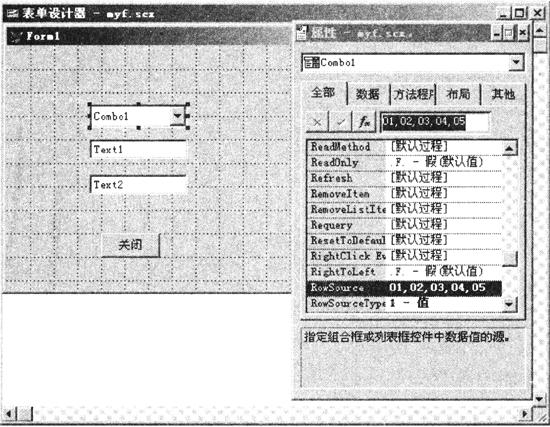 图3-81
双击组合框在其Valid 事件中输入以下代码:
******组合框Combo1 的Valid 事件代码***************
Select 部门名from 部门信息where 部门号=Thisform.combo1.value into array temp Thisform.Text1.Value=temp(1)
Select sum(工资)from 工资 where 部门号=This fotm.combo1.value into array temp2 Thisform.Text2.Value=temp2(1)
**************************************************
以同样的方法为“关闭”命令按钮编写Click 事件代码:Thisform. Release。
保存表单文件为myf. scx 到考生文件夹下。表单运行结果如图3-82所示。
图3-81
双击组合框在其Valid 事件中输入以下代码:
******组合框Combo1 的Valid 事件代码***************
Select 部门名from 部门信息where 部门号=Thisform.combo1.value into array temp Thisform.Text1.Value=temp(1)
Select sum(工资)from 工资 where 部门号=This fotm.combo1.value into array temp2 Thisform.Text2.Value=temp2(1)
**************************************************
以同样的方法为“关闭”命令按钮编写Click 事件代码:Thisform. Release。
保存表单文件为myf. scx 到考生文件夹下。表单运行结果如图3-82所示。
 图3-82
图3-82
单击“文件”菜单中的“新建”,在类型选择框中选择“表单”,单击“新建文件”按钮,打开表单设计器。在属性窗口中设置表单的Caption 属性为“工资发放额统计”,Name 的属性值改为myf。从“表单控件”工具栏中选择1个组合框,2个文本框,1个命令按钮放置在表单上。在属性面板中设置命令按钮的 Caption 属性为“关闭”,组合框的 RowSourceType 属性为“1-值”,RowSource 属性为“01,02,03,04,05”, Style属性为“2-下拉列表框”。结果如图3-81所示。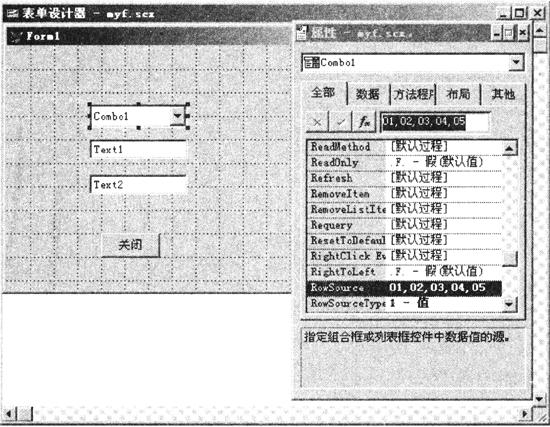 图3-81
双击组合框,在其Valid 事件中输入以下代码:
******组合框Combo1 的Valid 事件代码***************
Select 部门名from 部门信息where 部门号=Thisform.combo1.value into array temp Thisform.Text1.Value=temp(1)
Select sum(工资)from 工资 where 部门号=This fotm.combo1.value into array temp2 Thisform.Text2.Value=temp2(1)
**************************************************
以同样的方法为“关闭”命令按钮编写Click 事件代码:Thisform. Release。
保存表单文件为myf. scx 到考生文件夹下。表单运行结果如图3-82所示。
图3-81
双击组合框,在其Valid 事件中输入以下代码:
******组合框Combo1 的Valid 事件代码***************
Select 部门名from 部门信息where 部门号=Thisform.combo1.value into array temp Thisform.Text1.Value=temp(1)
Select sum(工资)from 工资 where 部门号=This fotm.combo1.value into array temp2 Thisform.Text2.Value=temp2(1)
**************************************************
以同样的方法为“关闭”命令按钮编写Click 事件代码:Thisform. Release。
保存表单文件为myf. scx 到考生文件夹下。表单运行结果如图3-82所示。
 图3-82 解析:本大题主要考查的是表单中组合框的设置,该控件用来显示数据的重要属性是RowsourceType和 RowSource,在程序设计中,利用SQL语句在数据表中查找与选中条目相符的字段值。
图3-82 解析:本大题主要考查的是表单中组合框的设置,该控件用来显示数据的重要属性是RowsourceType和 RowSource,在程序设计中,利用SQL语句在数据表中查找与选中条目相符的字段值。
-
第3题:
对考生文件夹下的“学生住宿”管理数据库设计一个表攀“bd2”,表单标题为“宿舍查询”,表单中有一个标签、3个文本框和两个命令按钮:“查询”和“关闭”。
运行表单时,在第一个文本框里输入某学生的学号,单击查询按钮,则在第二个文本框内会显示该学生的“姓名”,在第3个文本框里会显示该学生的“宿舍名称”。
如果输入的某个学号对应的学生不存在,则在第二个文本框内显示“该生不存在”,第三个文本框不显示内容;如果输入的某个学号对应的学生存在,但没有该学号的宿舍编号,则在第二个文本框内显示该生的“姓名”,第三个文本框显示“该生不住校”。
单击“关闭”按钮关闭表单。
正确答案:【考点指引】本大题主要考查表单的设计及文本框和命令按钮等控件的使用,在查询的时候注意将查询结果保存到CURSOR中。
【操作步骤】
①选择【文件】→【新建】命令,选择“表单”,单击“新建文件”按钮打开表单设计器,在表单属性窗口中将“Caption”属性值修改为“宿舍查询”;单击表单控件工具栏上的“标签”控件图标,为表单添加一个标签Label1;单击表单控件工具栏上的“命令按钮”控件图标,为表单添加两个命令按钮Command1和Command2;单击表单控件工具栏上的“命令按钮”控件图标,为表单添加两个命令按钮Command1和Command2。
②选择标签,在标签属性窗口中将标签Label1的Cap-tion属性值修改为“请输入学号”;分别选择命令按钮,在按钮属性窗口中将命令按钮Command1的Caption属性值修改为“查询”,将命令按钮Command2的Caption属性值修改为“关闭”,如图94-1所示。双击命令按钮,在Click事件中输入代码:ThisForm.Release,用来关闭表单。
③双击“查询”命令按钮,在Click事件中输入代码:
SELECT*INTO CURSOR aa FROM学生WHERE学号=ALLTRIM(ThisForm.Textl.Value)
IF ISNULL(aa.学号)THEN
ThisForm.Text2.Value="该生不存在"
ThisForm.Text3.Value=""
ELSE
ThisForm.Text2.Value=ALLTRIM(aa.姓名)
IF EMPTY(aa.宿舍编号)THEN
ThisForm.Text3.Value="该生不住校"
ELSE
SELECT宿舍名称INTO CURSOR bb FROM宿舍WHERE宿舍编号=ALLTRIM(aa.宿舍编号)
ThisForm.Text3.Value=ALLTRIM(bb.宿舍名称)
ENDIF
ENDIF
④选择【表单】→【执行表单】命令,系统首先要求保存该表单文件,在弹出的“另存为”对话框中输入表单文件名 “bd2”,保存在考生文件夹下,然后运行表单。 -
第4题:
在考生文件夹下,打开“学生管理”数据库,完成如下综合应用(所有控件的属性必须在表单设计器的属性窗口中设置):
设计一个名称为myf的表单,表单的标题为“学生住宿信息”。表单上设计1个包含3个选项卡的“页框”和1个“关闭”命令按钮。
要求如下:
①为表单建立数据环境,按顺序向数据环境添加“宿舍”表和“学生”表。
②按从左至右的顺序3个选项卡的标签(标题)的名称分别为“宿舍”、“学生”和“住宿信息”,每个选项卡上均有一个表格控件,分别显示对应表的内容,其中住宿信息选项卡显示如下信息:学生表里所有学生的信息,加上所住宿舍的电话(不包括年龄信息)。
③单击“关闭”按钮关闭表单。
正确答案:在命令窗口中输入命令:CREATE FORM myf打开表单设计器通过“表单控件”工具栏向表单添加1个页框控件和1个命令按钮。 选中表单在属性面板中修改Caption的属性值为“学生住宿信息”然后在属性面板顶端的下拉框中选择Command1修改该命令按钮控件的Caption属性值为“关闭”。 在常用工具栏中打开表单数据环境将数据表文件“宿舍”、“学生”添加到数据环境中。选定页框修改PageCount属性值为3增加一个页面右击页框控件选择“编辑”菜单命令可以看到页框四周出现蓝色边框表示处于编辑状态下选定页面(Page1)修改页面标题Caption属性值为“学生”添加一个表格控件设置表格控件Grid1的RecordSourceType属性值为“0-表”(用来指定显示表中的数据) RecordSource属性值为“学生”然后在页框编辑状态下以同样的方法设置第二个页面修改页面标题为“宿舍”表格的RecordSource属性值为“宿舍”在第三个页面中修改页面的标题为“住宿信息”双击其属性面板中的“Activate Event”在弹出的代码编辑输入窗口中输入如下代码如图3-48所示。 ******页框Page3(第三页)的Activate Event事件代码*************
SELECT 学生.学号学生.姓名学生.性别学生.系学生.宿舍电话;
FROM 学生宿舍;
DOTO CURSOR atemp
Thisform.Pageframe1.Page3.Grid1.RecordSourceType=1
Thisform.Pageframe1.Page3.Grid1.RecordSource="atemp"
***********************************************************
最后双击“关闭”按钮在Click事件中编写程序命令:Thisform.Release保存并运行表单。运行结果如图3-49所示。
******页框Page3(第三页)的Activate Event事件代码*************
SELECT 学生.学号学生.姓名学生.性别学生.系学生.宿舍电话;
FROM 学生宿舍;
DOTO CURSOR atemp
Thisform.Pageframe1.Page3.Grid1.RecordSourceType=1
Thisform.Pageframe1.Page3.Grid1.RecordSource="atemp"
***********************************************************
最后双击“关闭”按钮在Click事件中编写程序命令:Thisform.Release保存并运行表单。运行结果如图3-49所示。
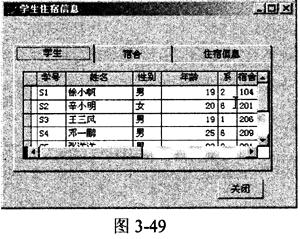
在命令窗口中输入命令:CREATE FORM. myf,打开表单设计器,通过“表单控件”工具栏向表单添加1个页框控件和1个命令按钮。 选中表单,在属性面板中修改Caption的属性值为“学生住宿信息”,然后在属性面板顶端的下拉框中选择Command1,修改该命令按钮控件的Caption属性值为“关闭”。 在常用工具栏中打开表单数据环境,将数据表文件“宿舍”、“学生”添加到数据环境中。选定页框,修改PageCount属性值为3,增加一个页面,右击页框控件,选择“编辑”菜单命令,可以看到页框四周出现蓝色边框,表示处于编辑状态下,选定页面(Page1),修改页面标题Caption属性值为“学生”,添加一个表格控件,设置表格控件Grid1的RecordSourceType属性值为“0-表”(用来指定显示表中的数据), RecordSource属性值为“学生”,然后在页框编辑状态下,以同样的方法设置第二个页面,修改页面标题为“宿舍”,表格的RecordSource属性值为“宿舍”,在第三个页面中,修改页面的标题为“住宿信息”,双击其属性面板中的“Activate Event”,在弹出的代码编辑输入窗口中输入如下代码,如图3-48所示。 ******页框Page3(第三页)的Activate Event事件代码*************
SELECT 学生.学号,学生.姓名,学生.性别,学生.系,学生.宿舍,电话;
FROM 学生,宿舍;
DOTO CURSOR atemp
Thisform.Pageframe1.Page3.Grid1.RecordSourceType=1
Thisform.Pageframe1.Page3.Grid1.RecordSource="atemp"
***********************************************************
最后双击“关闭”按钮,在Click事件中编写程序命令:Thisform.Release,保存并运行表单。运行结果如图3-49所示。
******页框Page3(第三页)的Activate Event事件代码*************
SELECT 学生.学号,学生.姓名,学生.性别,学生.系,学生.宿舍,电话;
FROM 学生,宿舍;
DOTO CURSOR atemp
Thisform.Pageframe1.Page3.Grid1.RecordSourceType=1
Thisform.Pageframe1.Page3.Grid1.RecordSource="atemp"
***********************************************************
最后双击“关闭”按钮,在Click事件中编写程序命令:Thisform.Release,保存并运行表单。运行结果如图3-49所示。
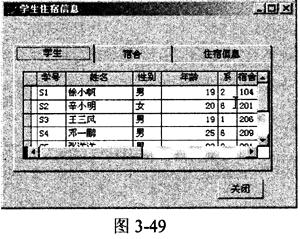 解析:本大题考查的主要是表单控件的设计,页框属于容器控件,通过PaSeCount属性值,可以指定页框中的页面数,一个页框中可以继续包含其他控件,对页框中单个页面进行编辑设计时,应使页框处于“编辑”状态下,才可以对页框中所包含的控件进行编辑,利用表格显示数据表中的内容,主要是通过 RecordSourceType和RecordSource两个属性来实现,需要注意的是在为表格选择数据表时,首先应该将该表添加到表单的数据环境中。
解析:本大题考查的主要是表单控件的设计,页框属于容器控件,通过PaSeCount属性值,可以指定页框中的页面数,一个页框中可以继续包含其他控件,对页框中单个页面进行编辑设计时,应使页框处于“编辑”状态下,才可以对页框中所包含的控件进行编辑,利用表格显示数据表中的内容,主要是通过 RecordSourceType和RecordSource两个属性来实现,需要注意的是在为表格选择数据表时,首先应该将该表添加到表单的数据环境中。
-
第5题:
在考生文件夹下有“住宿管理”数据库,其中包含表“宿舍”和表“学生”。这两个表之间存在一对多的关系。对该数据库建立表单文件,文件名为“bd2”,标题为“住宿管理”,完成如下要求:
(1)在表单中包含两个表格控件,第一个用于显示“宿舍”表中的记录,第二个表格用于显示与“宿舍”表中的当前记录对应的学生表中的记录。
(2)在表单中包含一个“关闭”命令按钮,单击该按钮退出表单。
正确答案:【考点指引】本大题考查的是表单的设计及表格控件的使用,主要注意表格控件数据源的设置。
【操作步骤】
①选择【文件】→【打开】命令,打开数据库“住宿管理”。
②选择【文件】→【新建】命令,选择“表单”,单击“新建文件”按钮打开表单设计器,在表单属性窗口中将Caption属性值修改为“住宿管理”。单击表单控件工具栏上的“命令按钮”控件图标,为表单添加一个命令按钮Command1,单击表单控件工具栏上的“表格”控件图标,再添加两个表格控件“Grid1”和“Grid2”。
③选择命令按钮,在按钮属性窗口中将命令按钮Command1的Name属性值修改为“cmdClose”,将Caption属性值修改为“关闭”,如图71-1所示。双击“关闭”命令按钮,在Click事件中输入代码:ThisForm.Release,用来关闭表单。
④在表单设计器中,鼠标右键单击表单空白处,在弹出的快捷菜单中选择“数据环境”命令,打开表单的数据环境,选择数据库“住宿管理”,将数据表文件“宿舍”和“学生”添加到数据环境中。
⑤选择表格控件“Grid1”,在表格控件属性窗口中将“RecordSource”属性值修改为“宿舍”,将“RecordSourceType”属性值修改为“0”,将“ReadOnly”属性值修改为
“.T.”;选择表格控件“Grid2”,在表格控件属性窗口中将“RecordSource”属性值修改为“〝〞”,将“RecordSourceType”属性值修改为“1”。
⑥在表单设计器中,选择“Grid1”,在属性窗口中双击“AfterRowColChange Event”,弹出事件过程代码编辑窗口,输入以下代码:
SELECT学生.*INTO CURSOR trap FROM学生,宿舍WHERE学生.宿舍编号=宿舍.宿舍编号AND宿舍.宿舍编号=ThisForm.Grid1.columns(1).Text1.value
ThisForm.Grid2.RecordSourceType=0
ThisForm.Grid2.RecordSource=〝tmp〞
ThisForm.Grid2.Refresh
⑦选择【表单】→【执行表单】命令,系统首先要求保存该表单文件,在弹出的“另存为”对话框中输入表单文件名“bd2”,保存在考生文件夹下,然后运行表单。

